Acceso sin conexión con el espacio de trabajo de SharePoint Online
Microsoft SharePoint Workspace es el artista anteriormente conocido como Microsoft Office Groove, una aplicación de escritorio orientado para personas que quieren colaborar en documentos en línea y fuera de línea. Viene de serie con Office 2010 y proporciona una interfaz de usuario similar al Explorador de Windows para ver y editar archivos y listas de un sitio de SharePoint.
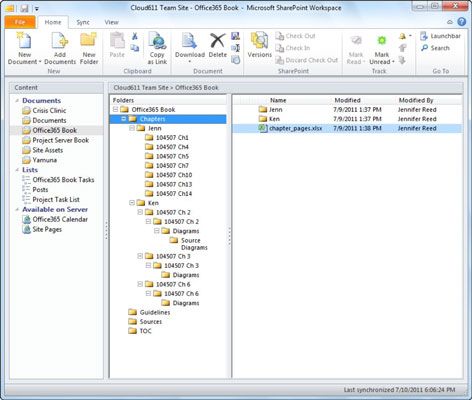
SharePoint Workspace es fácil de configurar, proporciona acceso inmediato a la última versión de los documentos en una biblioteca, y ofrece una funcionalidad de búsqueda robusto. Puede realizar tareas básicas de SharePoint, como documentos de registro y la salida, copiar enlaces a archivos, arrastrar y soltar documentos entre carpetas (incluidas las carpetas de la unidad local), rápidamente acceder al historial de versiones de un archivo, y mucho más!
Configure SharePoint Workspace
Sincronización de su sitio de SharePoint con SharePoint Workspace es rápido y fácil. Sigue estos pasos:
Desde el sitio de SharePoint Online, vaya al sitio acciones-Sync Para SharePoint Workspace.
Haga clic en Aceptar en la ventana Sincronizar con SharePoint Workspace que se abre.
SharePoint Workspace se inicia la sincronización de su sitio a una copia en caché local de su disco duro.
Después de la sincronización se realiza, haga clic en el botón Abrir área de trabajo para una vista de explorador-como del contenido del sitio de SharePoint.
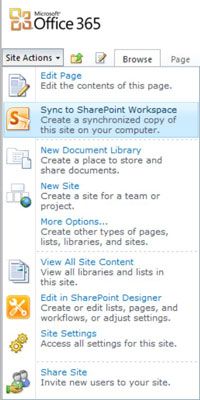
SharePoint Workspace todavía no soporta calendarios de SharePoint Online, la página Wiki y Encuesta como de la impresión de este libro. Una vista de Gantt de las listas de tareas del proyecto no es compatible con cualquiera de los dos. También tenga en cuenta que sólo se puede abrir archivos adjuntos a la lista de artículos de sólo lectura. Por último, las listas y las bibliotecas protegidas por Information Rights Management (IRM) no se mostrarán.
Si prefiere sincronizar listas o bibliotecas individuales en lugar de todo el sitio, sólo tiene que ir a la lista o biblioteca, haga clic en Biblioteca o Lista en Herramientas en la cinta, y luego haga clic en el botón Sincronizar con SharePoint Workspace.
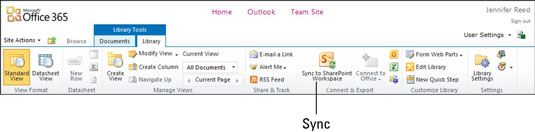
Sincronizar documentos bibliotecas y listas
SharePoint Workspace proporciona sincronización directa de dos vías para sus bibliotecas y listas entre el ordenador y el sitio de SharePoint. Sincronización pasa cada 15 minutos, o en cualquier momento con una actualización manual.
Para realizar una sincronización manual, haga clic en el menú de sincronización y haga clic en el botón verde de sincronización de la izquierda.
Si usted necesita para hacer más espacio en el disco duro y desea desconectar una lista o biblioteca de SharePoint Workspace, simplemente haga clic en la lista o biblioteca, seleccione Cambiar la configuración de sincronización en el menú de sincronización, haga clic en Desconectar " [biblioteca o lista] " desde el servidor.
Al hacer clic en Sincronizar Estado en el menú de sincronización le da más detalles del estado de sincronización para sus bibliotecas y listas.






